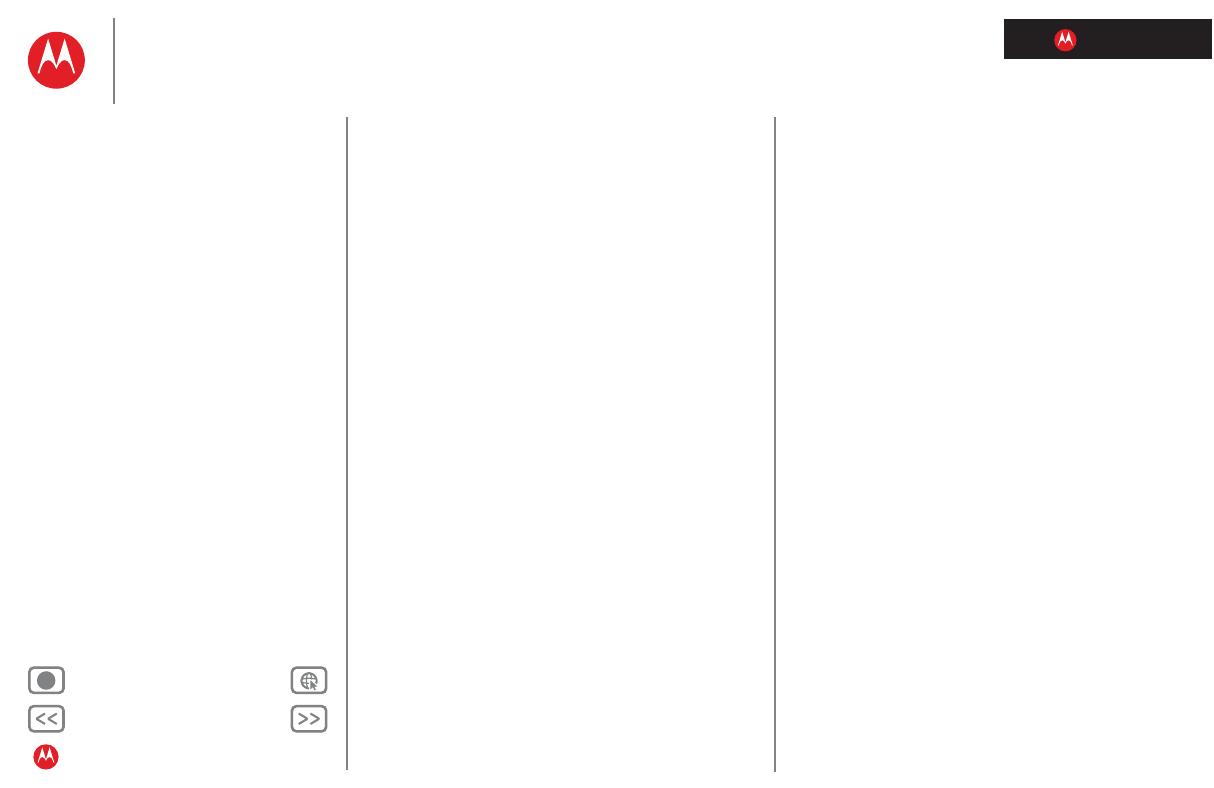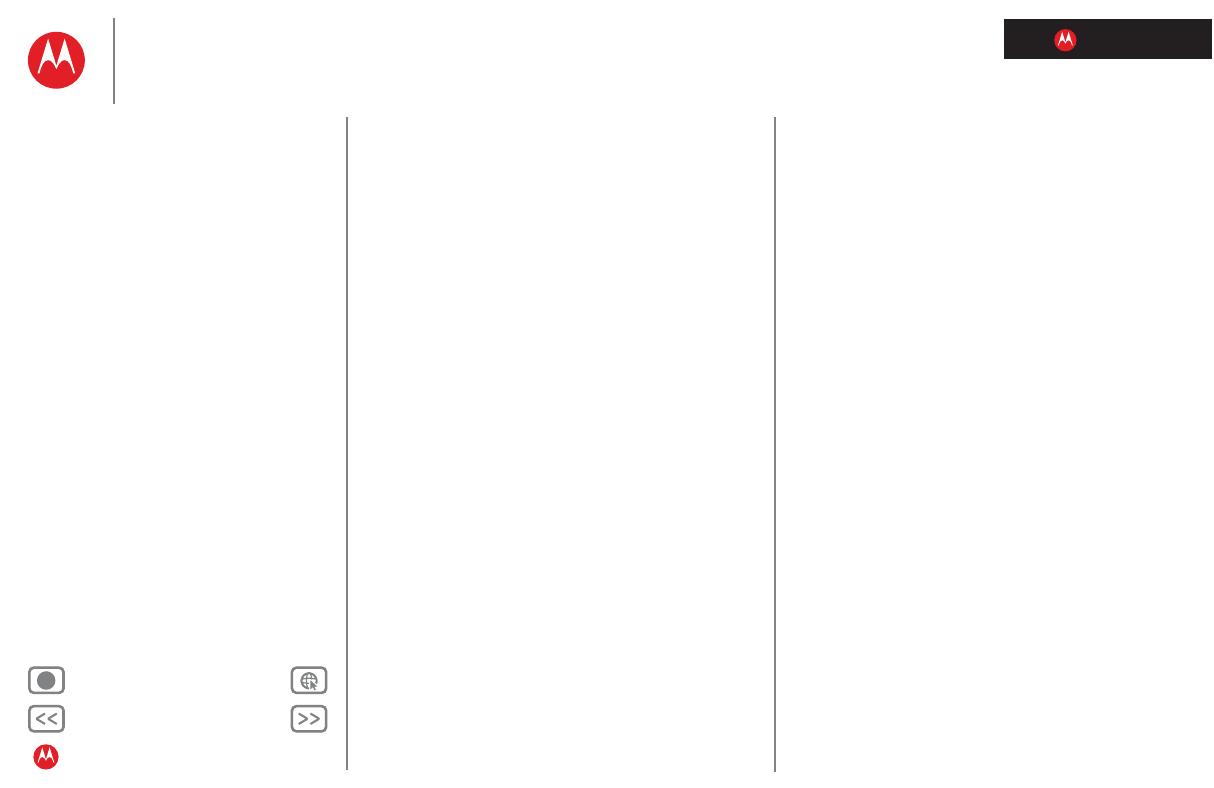
LIFE. POWERED.
Atrás Siguiente
Más Asistencia
+
MOTOROLA XOOM™ 2 (MZ616-16 y MZ616-32)
Seguridad, normativa e información legal
Menú
De un vistazo
Conceptos fundamentales
Aplicaciones y actualizaciones
Escritura mediante pulsaciones
motocast
Internet
Fotos y vídeos
Control
Música
Chat
Correo electrónico
Google eBooks™
Localización
Consejos y sugerencias
Contactos
Conexión inalámbrica
Conexiones
Gestión
Seguridad
Solución de problemas
Seguridad, normativa e información legal
Esta garantía no será aplicable a:
(a)
Piezas consumibles
, como por ejemplo baterías, salvo que la capacidad de carga
total se reduzca por debajo del 50% de la capacidad de carga media dentro del primer año
desde la fecha de compra; o los revestimientos de protección diseñados para disminuir con
el tiempo, salvo que el fallo se haya producido por un defecto de los materiales, o de la
mano de obra.
(b)
Daño cosmético
, incluyendo -pero no limitado a- raspaduras, abolladuras, grietas y
otros daños cosméticos.
(c)
Daños causados por el uso con productos que no son marca Motorola.
Los defectos o
daños que resulten del uso de Productos que no tienen la marca o certificación Motorola,
accesorios u otro equipo periférico, incluyendo sin limitación carcasas, piezas, o software,
están excluidos por la cobertura.
(d)
Daños causados por accidente, abuso, mal uso, contacto con un líquido,
incendio, terremoto u otras causas externas
, incluyendo pero no limitados a: (i) el uso
o funcionamiento impropio (por ejemplo, el funcionamiento del Producto fuera de los usos
permitidos, o para los que ha sido destinado, tal y como son definidos por Motorola,
incluyendo pero no limitándose a aquellos establecidos por Motorola en el manual del
usuario del producto, la guía de inicio rápida, cursos online, y otros documentos),
almacenamiento impropio (por ejemplo, exponiendo el Producto a temperaturas extremas),
abuso o negligencia (por ejemplo enganches/cierres/conectores rotos/doblados/perdidos);
daño por impacto (por ejemplo, al dejar caer el Producto); (ii) contacto con líquidos, agua,
lluvia, humedad extrema, transpiración excesiva o cualquier otro tipo de humedad; arena,
comida, barro o sustancias similares; (iii) uso de los Productos para fines comerciales de
alquiler; o (iv) causas o actos externos que no sean imputables a Motorola, -incluyendo,
pero no limitado a- inundaciones, incendios, terremotos, tornados o cualquier otro hechos
fortuitos, están excluidos de la cobertura.
(e)
Daños causados por Servicio o modificación no autorizada.
Los defectos y daños
causados por el servicio, prueba, ajuste, instalación, mantenimiento, alteración o
modificación de cualquier clase, -incluyendo pero sin limitarse a- manipulaciones o
modificaciones del software, por alguien distinto a Motorola, o sus centros de servicio
autorizados están excluidos de la cobertura.
(f)
Un producto o pieza que haya sido modificada de cualquier manera sin el permiso
por escrito de Motorola.
Los Productos que hayan sido modificados en cualquier manera
impidiendo a Motorola determinar si dicho Producto está cubierto por los términos de esta
Garantía Limitada están excluidos de la cobertura. Lo anterior incluirá, pero está limitado
a, (i) números de serie, etiquetas con fecha u otros códigos de fabricación que hayan sido
removidos, modificados o borrados; (ii) números de serie no coincidentes o duplicados; o
(iii) los precintos rotos o cualquier otra evidencia de manipulación.
No abra el Producto, o intente repararlo usted mismo; dicha conducta puede causar daños
que no estén cubiertos por esta garantía.
(g)
Desgaste normal debido al paso del tiempo sobre el producto.
(h)
Defectos, daños, o fallo del Producto debido a cualquier servicio de comunicación o
red al que esté suscrito o sea usado por el Producto.
(i)
Todos los software, incluyendo el sistema operativo, el software de terceros,
las aplicaciones y cualquier otro software de cualquier tipo.
El software distribuido
por Motorola está provisto de "AS-IS" y "AS AVAILABLE", "WITH ALL FAULTS" y sin
garantía de ningún tipo. La Garantía Limitada no cubre ningún producto o software que no
sea Motorola, incluso si éste se comercializa o vende con el hardware de Motorola, salvo
lo aplicable por la ley local.
(j)
Productos que han sido renovados, reacondicionados o reconstruidos.
Lo anterior no se
aplicable a los Productos reparados o reemplazados según los términos de la Garantía
Limitada.
¿Qué Otras Limitaciones Existen?
•
EN LA MEDIDA EN QUE SE PERMITA POR LA LEY APLICABLE, MOTOROLA NO
GARANTIZA QUE EL FUNCIONAMIENTO DE CUALQUIER PRODUCTO O SOFTWARE
CUBIERTO BAJO LA GARANTIA LIMITADA CUMPLIRÁ CON SUS NECESIDADES,
FUNCIONARÁ EN COMBINACIÓN CON CUALQUIER APLICACIÓN DE HARDWARE O
SOFTWARE O SERVICIOS DE TERCEROS, SERÁ UN SERVICIO ININTERRUMPIDO, SIN
ERRORES O SIN RIESGOS PARA, O LA PÉRDIDA DE, CUALQUIER INFORMACIÓN,
DATOS, SOFTWARE O APLICACIONES CONTENIDAS EN EL PRESENTE DOCUMENTO, O
QUE LOS DEFECTOS DE LOS PRODUCTOS O SOFTWARE SERÁN CORREGIDOS.
ALGUNOS PAÍSES O JURISDICCIONES NO PERMITEN LA LIMITACIÓN O EXCLUSIÓN DE
DAÑOS INCIDENTALES O "CONSEQUENTIAL DAMAGES", O LA EXCLUSIÓN O LIMITACIÓN
DE LA DURACIÓN DE UNA GARANTÍA IMPLÍCITA O LA LIMITACIÓN O EXCLUSIÓN DE LOS
DAÑOS PERSONALES CAUSADOS POR NEGLIGENCIA, POR LO QUE DETERMINADAS
LIMITACIONES O EXCLUSIONES PUEDE QUE NO LE SEAN APLICABLE. ESTA GARANTÍA LE
OTORGA UNOS DERECHOS LEGALES ESPEFÍCICOS, Y UD. PUEDE TENER TAMBIÉN OTROS
DERECHOS, QUE VARÍAN DEPENDIENDO DE SU PAÍS O JURISDICCIÓN.
En el caso de que cualquier término o provisión contenida en esta Garantía Limitada se
considere inválido, ilegal o no ejecutable por un juzgado de la jurisdicción competente,
dicha provisión será modificada en la medida de lo necesario para que dicha provisión sea
ejecutable ante dicho juzgado, teniendo en cuenta la intención de las partes. La invalidez
total o parcial de cualquier parte de esta Garantía Limitada no impedirá o afectará a la
validez o ejecución de las restantes provisiones de la misma.
Cómo obtener el servicio de garantía u otra
información
1. Por favor, acceda y revise la sección on-line de Ayuda al Consumidor en la página web
de Motorola antes de solicitar el servicio de garantía.
2. Si el Producto sigue sin funcionar adecuadamente después de hacer uso de esta página
web, por favor contacte con el Garante enumerado en la página web de Motorola, o la
información de contacto para la ubicación correspondiente.
3. Un representante de Motorola, o de un Centro de Reparación Autorizado por Motorola,
ayudará a determinar si su producto requiere el servicio de garantía. Puede que tenga
que descargar -u obtener y aceptar- actualizaciones del software de Motorola, o del
Centro de Reparación Autorizado. El cumplimento con el proceso de garantía, las